fonctions de base - Généralités
- Détails
- Affichages : 34044
Index de l'article
Voici une vue de la fenêtre générale. Les noms écrits en vert sont ceux que nous utiliserons dans les pages qui vont suivre.
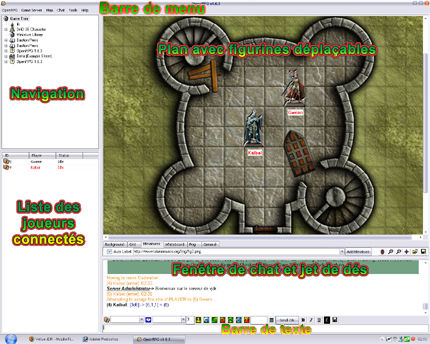
Si vous devez utiliser une ressource en anglais, voici la traduction de certains termes :
- Navigation : game tree
- Liste des joueurs : Player list.
- Plan : Map window
- Fenêtre de Chat : Chat window
- Barre de texte : Chat bar
- Barre de menu : Menu.
Pour commencer à jouer, votre MJ (appelé GM dans OpenRPG) doit créer un serveur (server) auquel vous devrez vous connecter. Sur ce serveur, le MJ devra créer une salle de jeu (room) dans laquelle vous devrez entrer. Simple non ? Voyons comment ça se passe.
Se connecter
Afin de pouvoir jouer avec d'autres rôlistes, vous devez vous connecter à un serveur. Pour cela, sélectionnez "Game Server" dans la barre de menu et "Browse Servers".
Une nouvelle fenêtre apparait. Recherchez le serveur indiqué par votre GM (ici FR-VirtuaJDR 01) et cliquez sur "Connect" en bas du panneau de gauche.
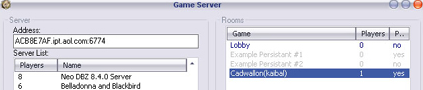
Une fois fait, vous êtes connéecté au hall du serveur appelé « lobby ». Ce n'est pas ici qu'on joue. Recherchez le salon correspondant à votre partie dans la panneau "Rooms" situé à cgauche de la même fenêtre et sélectionnez-la (Ici « Cadwallon »). Cliquer sur "Join Room" en dessous.
Vous êtes presque prêt à jouer. Plus qu'un petit effort...
Personnaliser son pseudo
Il est recommandé de changer votre nom de joueur : Par le menu «OpenRPG» puis « Settings » vous accédez à tous les réglages du logiciel.
Par l'onglet « Chat » et « Chat window », insérez votre pseudo dans la colonne « value » en face de « player ».
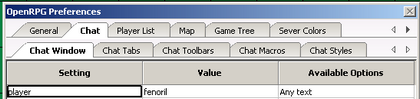
Acquérir les droits d'action
Demandez à votre GM de vous donner le rôle de « player » pour pouvoir utiliser toutes les options de jeu.
